怎么关闭自动升级系统 如何关闭win10系统自动更新
更新时间:2024-07-07 13:43:44作者:xtliu
在日常使用Windows 10系统的过程中,自动升级系统可能会给用户带来一些不便,很多用户希望了解如何关闭Win10系统的自动更新功能。关闭自动升级系统可以让用户更灵活地控制系统更新的时间和方式,避免在重要时刻系统自动进行更新而影响到用户的工作或学习。接下来我们就来看看如何关闭Win10系统的自动更新功能。
操作方法:
1.右键点击左下角微软按钮,找到“运行” 也可用键盘的win+R
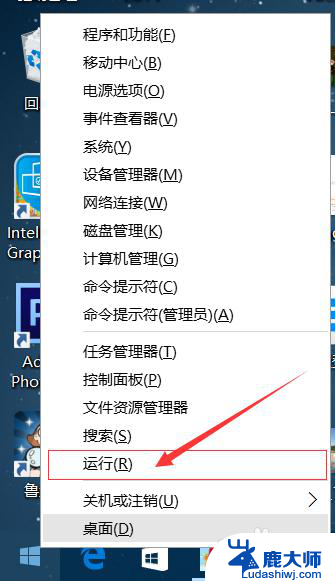

2.在运行处输入 “services.msc” 点击确定。
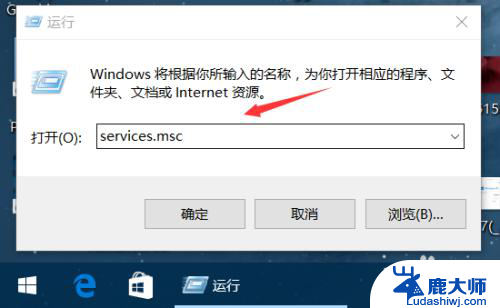
3.在弹出来的服务中,找到“Windows Update”
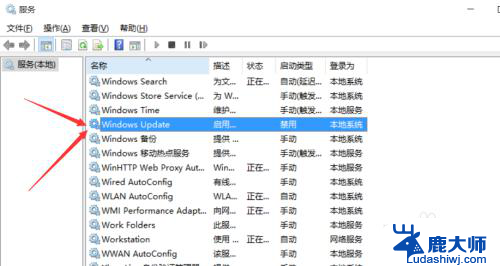
4.找到后双击,在启动类型处·选择“禁用”然后点击应用。
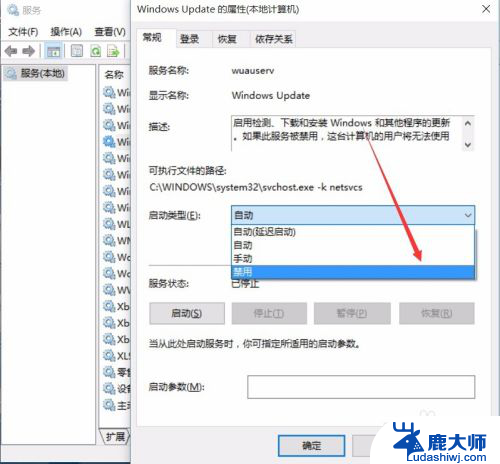
5.最后自动更新已关闭,你们可以去自动更新那看看。路径如图所示,点击更新后是不会更新的。
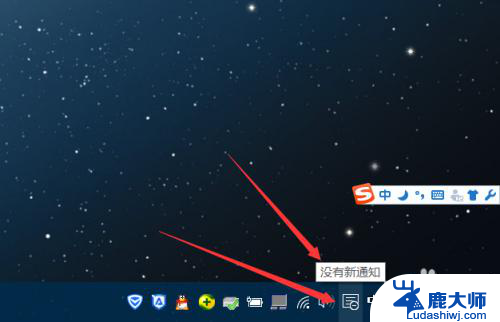
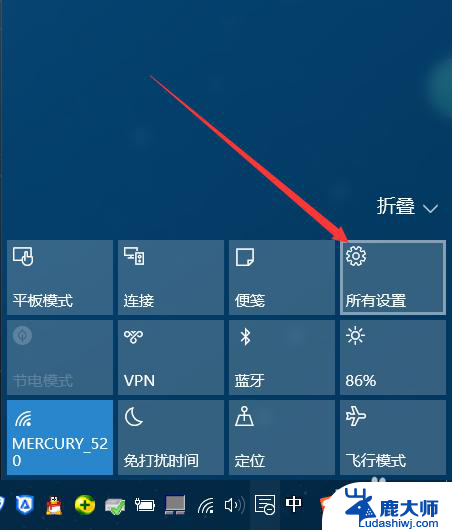
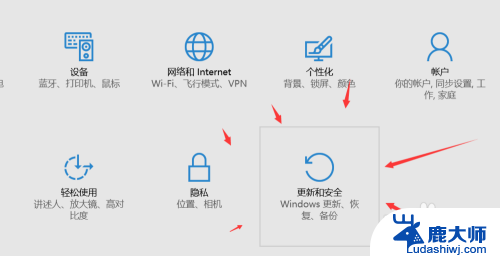
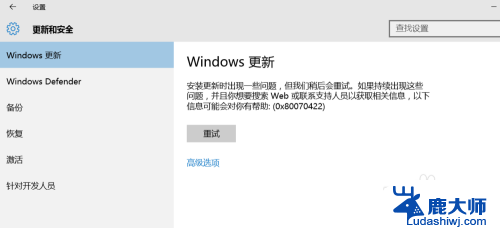
6.如需电脑更新,可回到第四步,调至“自动”即可。
以上就是如何关闭自动升级系统的所有内容,如果您遇到相同问题,可以参考本文中介绍的步骤进行修复,希望这对您有所帮助。
怎么关闭自动升级系统 如何关闭win10系统自动更新相关教程
- windows10自动升级怎么关闭 win10系统自动更新关闭的方法有哪些
- win10系统更新在哪里关闭 win10系统关闭自动更新方法
- win10设置系统不自动更新 win10系统自动更新关闭方法
- win10关闭edge浏览器自启动 Windows 10系统如何关闭自动启动Microsoft Edge
- 如何永久禁止win10系统自动更新 win10系统自动更新关闭方法详解
- 怎么取消电脑更新 win10系统如何关闭自动更新服务
- win怎么关闭自动更新驱动 win10关闭自动更新驱动程序的步骤
- win10关闭开机修复 如何关闭win10系统自动修复功能
- 如何禁止windows自动更新驱动 Win10自动更新驱动程序关闭教程
- 怎样关闭软件自动更新功能 关闭Windows10系统应用软件自动更新的步骤
- win10的ip地址 Win10怎么查看IP地址
- windows10屏幕怎么设置不休眠 笔记本电脑如何设置不休眠
- windows系统如何格式化 win10电脑格式化注意事项
- windows10怎么取消锁屏 怎样取消Win10电脑锁屏
- 如何停win10更新 win10系统更新关闭步骤
- 笔记本怎么清内存 如何释放WIN10系统的内存空间
win10系统教程推荐
- 1 电脑字模糊 Win10字体显示不清晰怎么解决
- 2 电脑用户权限怎么设置 win10怎么设置用户访问权限
- 3 笔记本启动后黑屏只有鼠标 Win10黑屏只有鼠标指针怎么解决
- 4 win10怎么关闭提示音 win10如何关闭开机提示音
- 5 win10怎么隐藏任务栏的程序图标 Windows10任务栏图标隐藏方法
- 6 windows cmd输出到文件 Windows10系统命令行输出到文件
- 7 蓝牙鼠标连接成功不能用 Win10无线鼠标连接不上电脑怎么办
- 8 给磁盘改名 Windows10系统修改磁盘名称方法
- 9 win10还原点在哪里找 win10怎么找到所有的系统还原点
- 10 怎样录屏的时候录上声音 win10录屏系统声音怎么录制